
Android Auto recent și-a făcut drum spre telefoane , eliminând necesitatea unei unități principale de peste 1000 USD pentru a obține caracteristicile sale prietenoase pentru drum. Și, în timp ce puteți seta Auto să se lanseze automat atunci când este conectat un anumit dispozitiv Bluetooth (cum ar fi mașina dvs.), ce zici de cei care s-ar putea să nu aibă un sistem stereo auto cu Bluetooth? NFC este răspunsul.
LEGATE DE: Ce este Android Auto și este mai bine decât să folosești un telefon în mașină?
NFC - sau Comunicare în câmp aproape - este o tehnologie simplă, dar relativ modernă, care permite telefoanelor să comunice fără fir doar cu o atingere. Două telefoane echipate cu NFC își pot trimite date reciproc în acest fel, dar sunt mai frecvent utilizate cu „etichete” NFC: cipuri mici programabile care îl fac incredibil de ușor share data sau să lanseze activități. NFC este utilizat și pentru Android Pay (și Apple Pay pentru utilizatorii iOS). Cipurile NFC sunt incredibil de ieftine, cu pachete de 10-12, de obicei de aproximativ 8 până la 10 USD . Este o mulțime de utilitate pentru nu mulți bani.
LEGATE DE: Cum să utilizați etichete NFC programabile cu telefonul dvs. Android
Un lucru foarte mișto, dar foarte simplu, pe care îl puteți face pentru a vă face viața mai ușoară este să scrieți Android Auto pe o etichetă NFC - un lanț cheie NFC ar fi minunat pentru asta - astfel încât să îl puteți lansa instantaneu imediat ce vă urcați în mașină. Dacă aveți un doc pentru telefonul dvs., puteți chiar să scrieți aceste date într-o etichetă și să le lipiți pe doc - în acest fel, de îndată ce lăsați telefonul în doc, boom : Pe ecran apare automat.
După ce aveți etichetele în mână, va trebui să instalați o aplicație care poate scrie în etichetă. Vom folosi Instrumente NFC pentru acest tutorial, deoarece este ușor de utilizat și cu funcții complete.
Cu aplicația instalată, continuați și lansați-o. Va începe un tutorial care explică NFC - dacă sunteți curios de NFC, citiți-l. Este util! După tutorial, va trebui să ștergeți eticheta. Atingeți fila „Altele” din Instrumente NFC, apoi atingeți opțiunea „Ștergeți eticheta”.
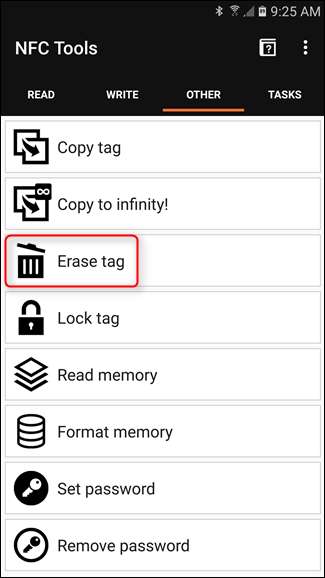
Va începe să caute o etichetă aici - doar frecați eticheta pe partea din spate a telefonului până când va da un fel de notificare sonoră. Cipul NFC este amplasat în diferite locuri pe diferite telefoane, deci este posibil să trebuiască să vă lăsați puțin cu el înainte de a-l găsi. Odată ce eticheta a fost ștearsă, aplicația va da o notificare.
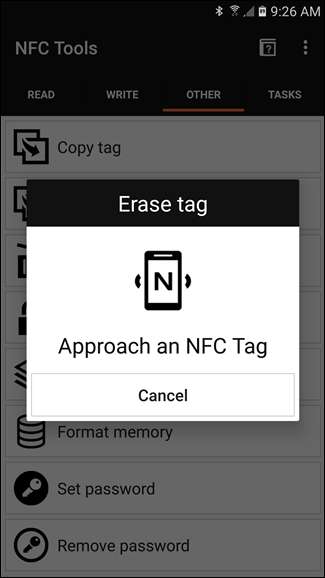
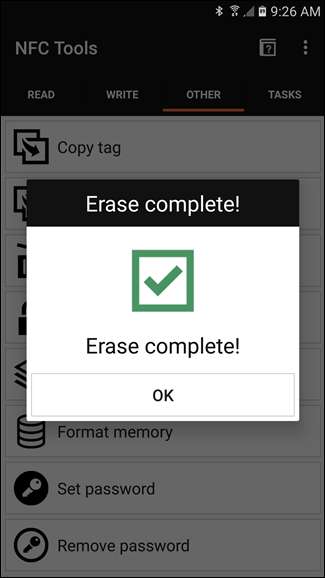
Acum că eticheta este curată și gata pentru date, treceți la fila „Scrieți”. Aici veți configura totul pentru a adăuga Android Auto la etichetă. Atingeți butonul „Adăugați înregistrare” pentru a începe. Există o serie de opțiuni diferite aici (toate lucrurile pe care le puteți face cu NFC!), Dar căutați una în special: Aplicație. Găsiți această opțiune (este mai aproape de partea de jos a listei) și atingeți-o.
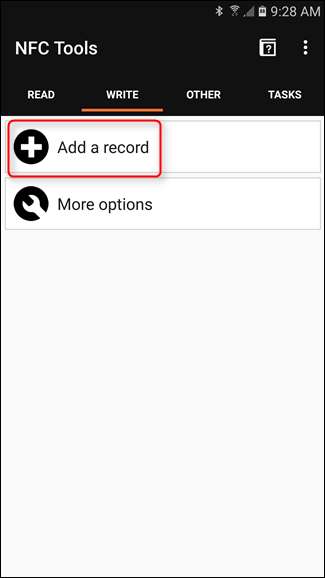
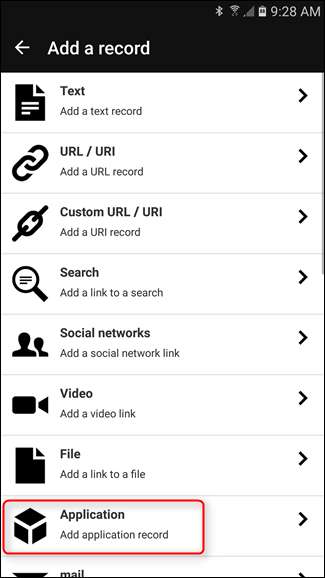
Următorul ecran vă va cere să „Introduceți numele pachetului”, dar nu-mi pot imagina că majoritatea utilizatorilor știu numele exact al ceea ce caută, așa că atingeți pictograma de lângă caseta de text. Aceasta va lansa o listă cu toate aplicațiile instalate. Găsiți Android Auto și atingeți-l.
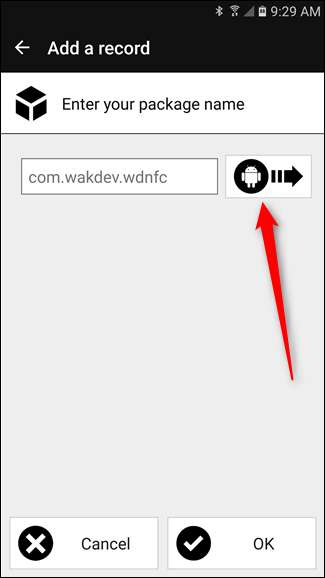
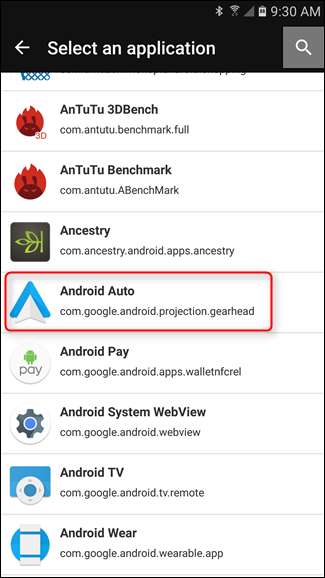
Cu Auto selectat, atingeți butonul „OK” din partea de jos.
Acum tu poate sa adăugați mai multe funcții aici, dacă doriți. De exemplu, puteți avea eticheta să dezactiveze automat Wi-Fi și să activeze Bluetooth odată cu lansarea Android Auto. Doar atingeți butonul „Adăugați o înregistrare” pentru a adăuga mai multe funcționalități. Cu toate acestea, pentru acest tutorial, vom rămâne doar cu lansarea Auto.
Cu totul pregătit și gata de funcționare, atingeți butonul „Scrieți”. Va apărea același dialog de mai devreme (când știați eticheta). Atingeți din nou eticheta de pe telefon. Din nou, o notificare va apărea odată ce ați terminat de scris - aceasta va dura doar o fracțiune de secundă.

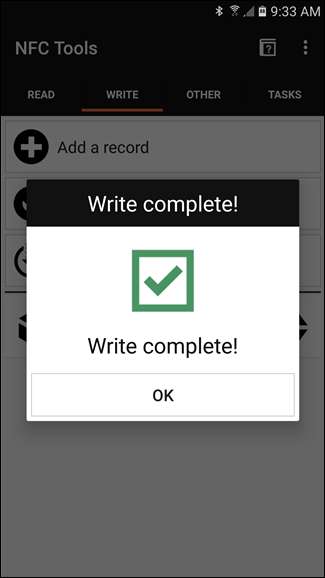
Asta e! Acum tot ce trebuie să faceți este să atingeți telefonul pe etichetă (cu afișajul aprins, desigur), iar Android Auto se va lansa instantaneu. La indemana!






